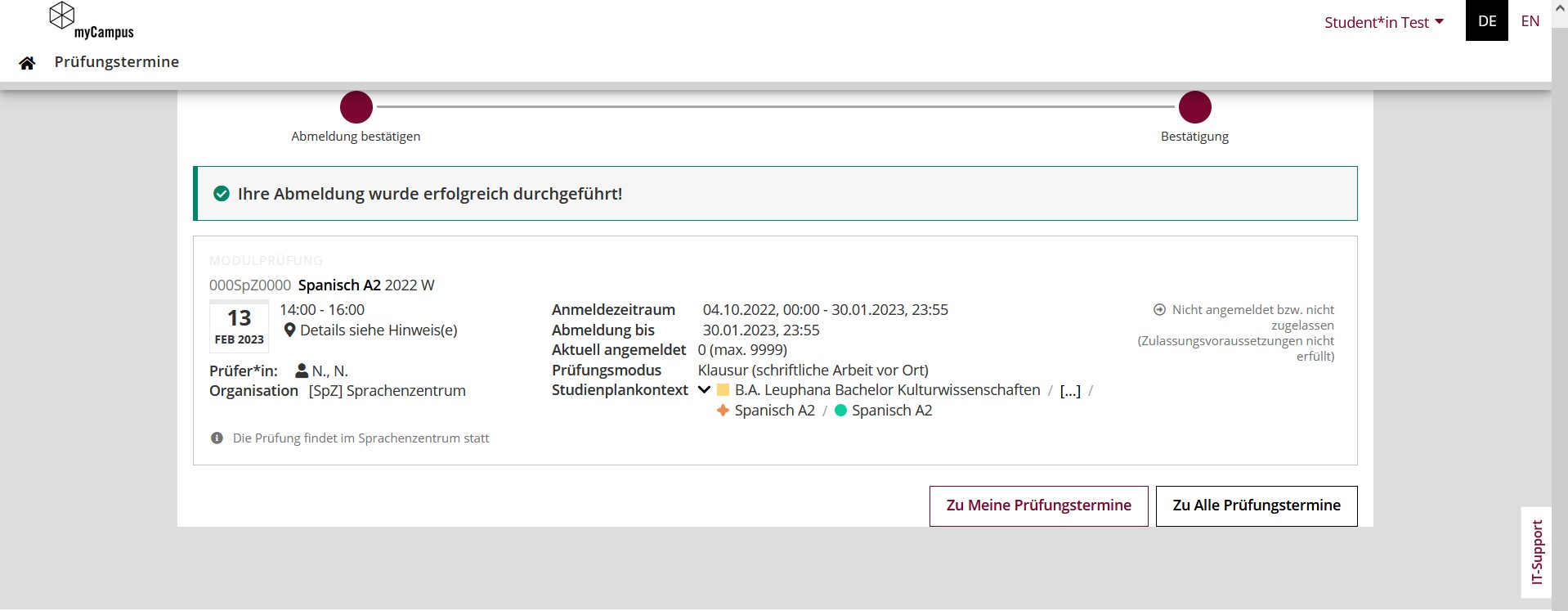Dies ist eine alte Version des Dokuments!
Anmeldung zu und Abmeldung von Prüfungsterminen in myCampus
Klickweg: Prüfungstermine
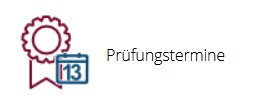
Die An- und Abmeldung zu Prüfungen erfolgt für Sie in myCampus in der Applikation „Prüfungstermine“. Rufen Sie die Applikation auf, indem Sie auf das Icon auf der Startseite klicken. Es öffnet sich die Ansicht „Meine Prüfungstermine“. Die Ansicht „Meine Prüfungstermine“ ist leer, wenn noch keine Anmeldungen zu Prüfungen erfolgt sind, denn hier sind lediglich Informationen über angemeldete Prüfungen aufgelistet.

Um alle im System hinterlegten und für Sie zugänglichen Prüfungstermine zu sehen, öffnen Sie in der Applikation „Prüfungstermine“ den Reiter „Alle Prüfungstermine„. Es gibt die Möglichkeit, die Prüfungstermine nach Semester, Studiengang, Organisation oder anhand der Suche zu filtern. Weitere Filter neben der Suche ermöglichen die Liste der Prüfungstermine auf einen Zeitraum, einen bestimmten Anmeldestatus, usw. einzuschränken. Die Liste kann zudem nach Datum oder Titel sortiert werden. Klicken Sie auf den Titel eines Prüfungstermins, um mehr Informationen zu erhalten.
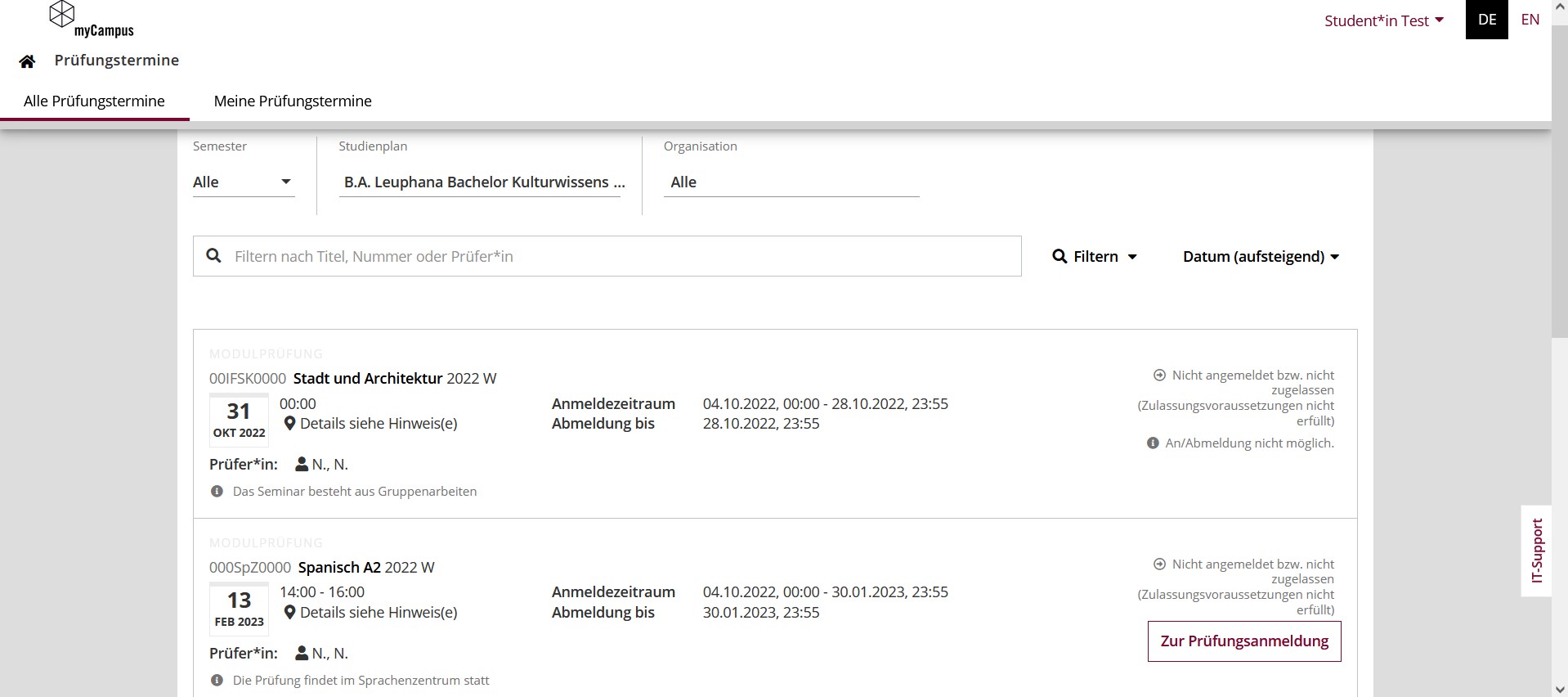
Bitte beachten Sie die Hinweise zum Prüfungstermin (Ort der Veranstaltung, Prüfungszeitraum, usw.):
- Wenn es sich um einen Prüfungszeitraum handelt, entspricht das angegebene Prüfungsdatum dem Beginndatum des Prüfungszeitraums, z.B. 06. Dez 00:00 Uhr.
- Wenn es sich um eine schriftliche wissenschaftliche Arbeit handelt, entspricht das angegebene Prüfungsdatum dem Abgabetermin, z.B. 06. Dez 23:59 Uhr.
Sofern eine Anmeldung zur Prüfung möglich ist, erscheint der Button „Zur Prüfungsanmeldung“. Mit einem Klick auf den Button rufen Sie die Maske für die Prüfungsanmeldung auf. In der Anmeldemaske sind das entsprechende Studium und der jeweilige Kontext, innerhalb dessen die Prüfung abgelegt und angerechnet werden soll, auszuwählen. Diese Information wird in der Regel vom System vorausgefüllt, muss aber evtl. korrigiert werden. Das System verhindert zwar eine Anmeldung im falschen Studienkontext, wenn Sie jedoch sicher gehen wollen, die Leistung im richtigen Kontext Ihres Studiums zu erbringen, öffnen Sie das Auswahlmenü „Studienplankontext wählen“ oder verwenden Sie die Applikation “Mein Studium„. Mit einem weiteren Klick auf den Button „Anmelden“ werden die Eingaben bestätigt und die Prüfungsanmeldung gespeichert.
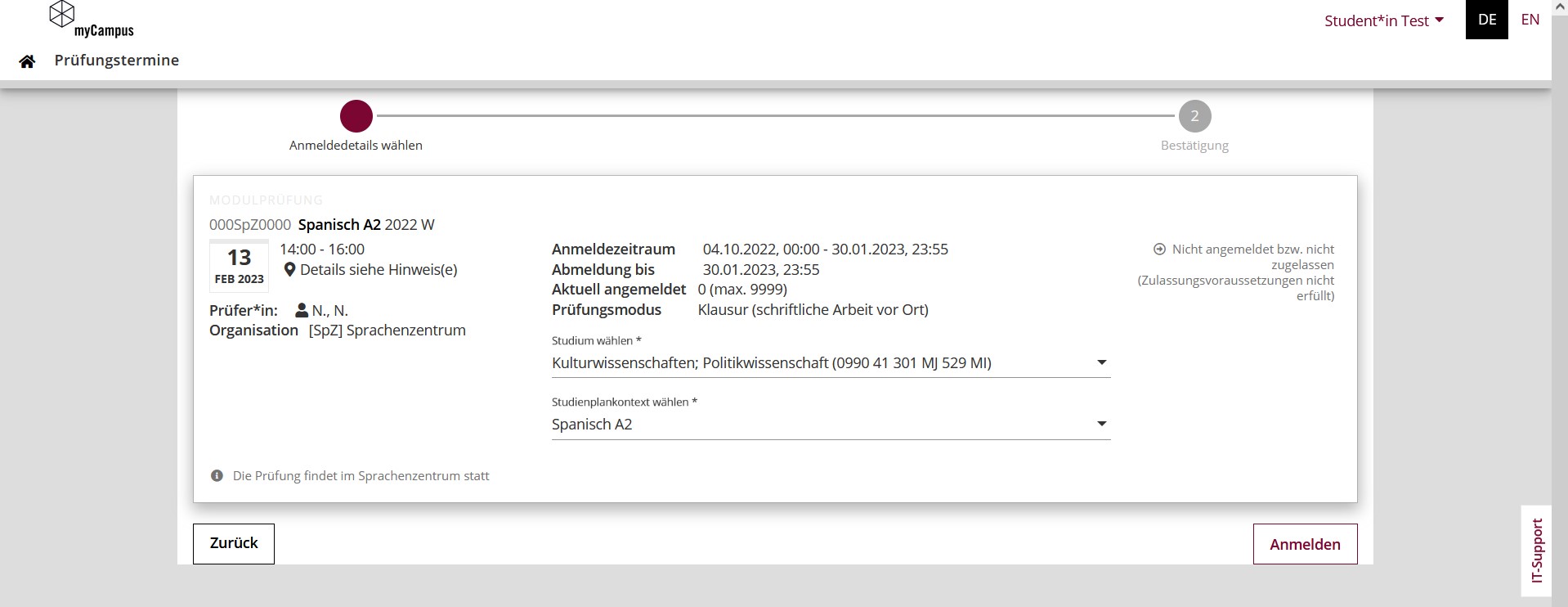
Sie haben Anmeldeschwierigkeiten?
Die Anmeldung zu einer Prüfung ist unter folgenden Umständen nicht möglich:
- Der Anmeldezeitraum hat noch nicht begonnen
- Der Anmeldezeitraum ist abgelaufen
- Die Prüfung liegt in der Vergangenheit
Daraufhin erscheint eine Bestätigungsmeldung. Über die Buttons kann entweder zu der Ansicht „Meine Prüfungstermine“ oder „Alle Prüfungstermine“ gewechselt werden.
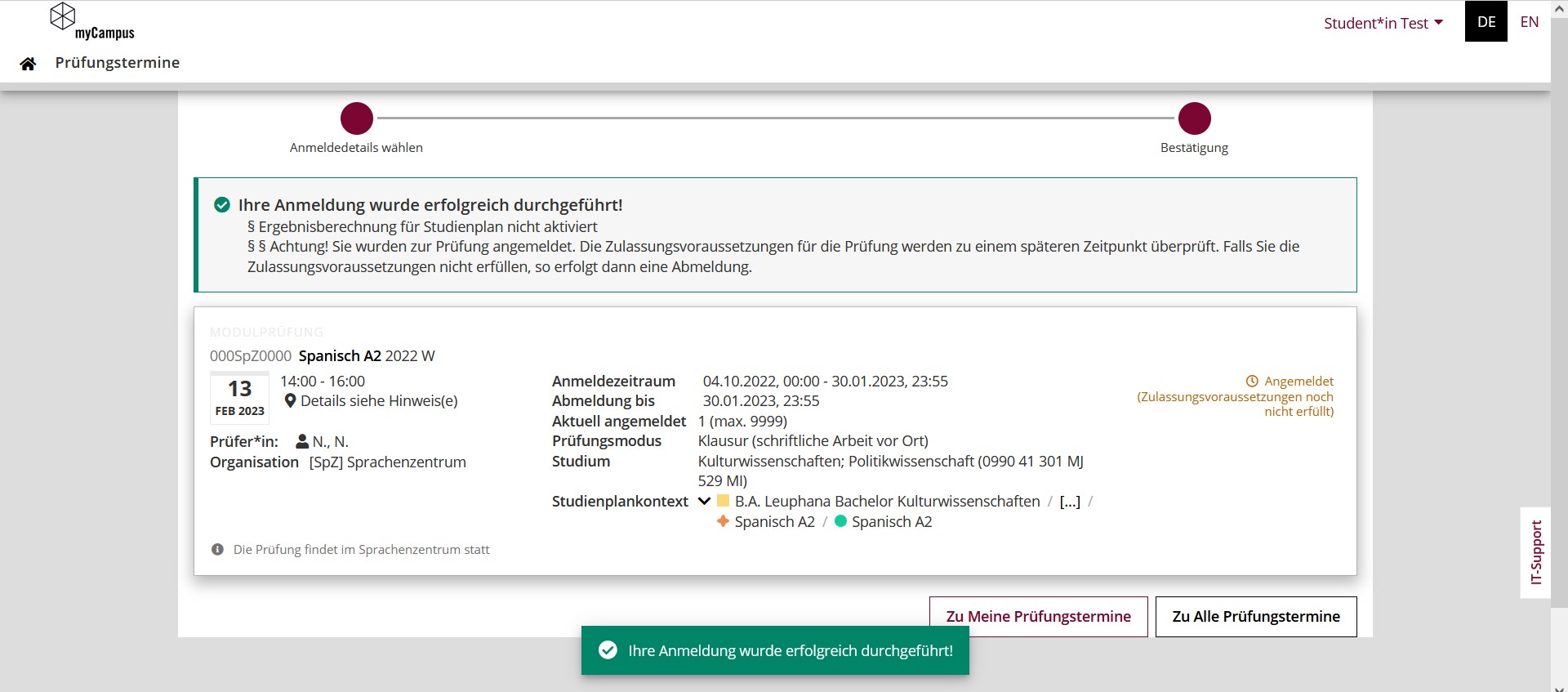
Eine erfolgte Prüfungsanmeldung erkennen Sie daran, dass der Termin in der Ansicht „Meine Prüfungstermine“ mit dem Status „Angemeldet (Zulassungsvoraussetzungen noch nicht erfüllt)“ oder „Zugelassen“ angezeigt wird.
Bestimmte Prüfungstermine erfordern gewisse Voraussetzung für die Prüfungsanmeldung. Ihre Anmeldung ist unter Vorbehalt und wird von der verantwortlichen Lehrperson geprüft (Status „Angemeldet (Zulassungsvoraussetzungen noch nicht erfüllt“). Wenn Sie die Voraussetzungen für die Teilnahme am Prüfungstermin erfüllen, springt der Status in in Ihrer Ansicht auf „Zugelassen“. Wenn Sie die Voraussetzungen für die Teilnahme am Prüfungstermin nicht erfüllen, werden Sie nicht zugelassen und abgemeldet. Der Termin erscheint dann nicht mehr in der Ansicht „Meine Prüfungstermine“.
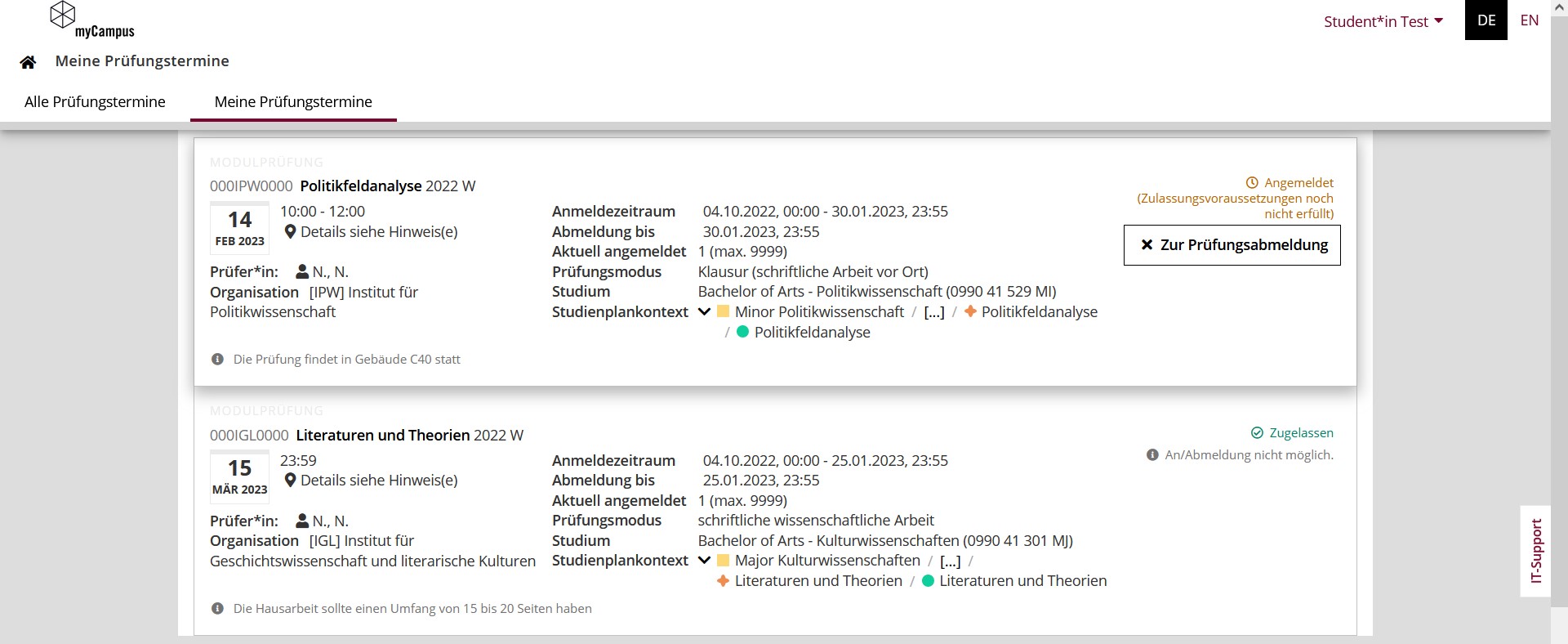
Sie können sich durch einen ähnlichen Vorgang von der Prüfung wieder abmelden. Dafür den Button „Zur Prüfungsabmeldung“ betätigen und in der sich öffnenden Maske erneut auf den Button „Abmelden“ klicken.
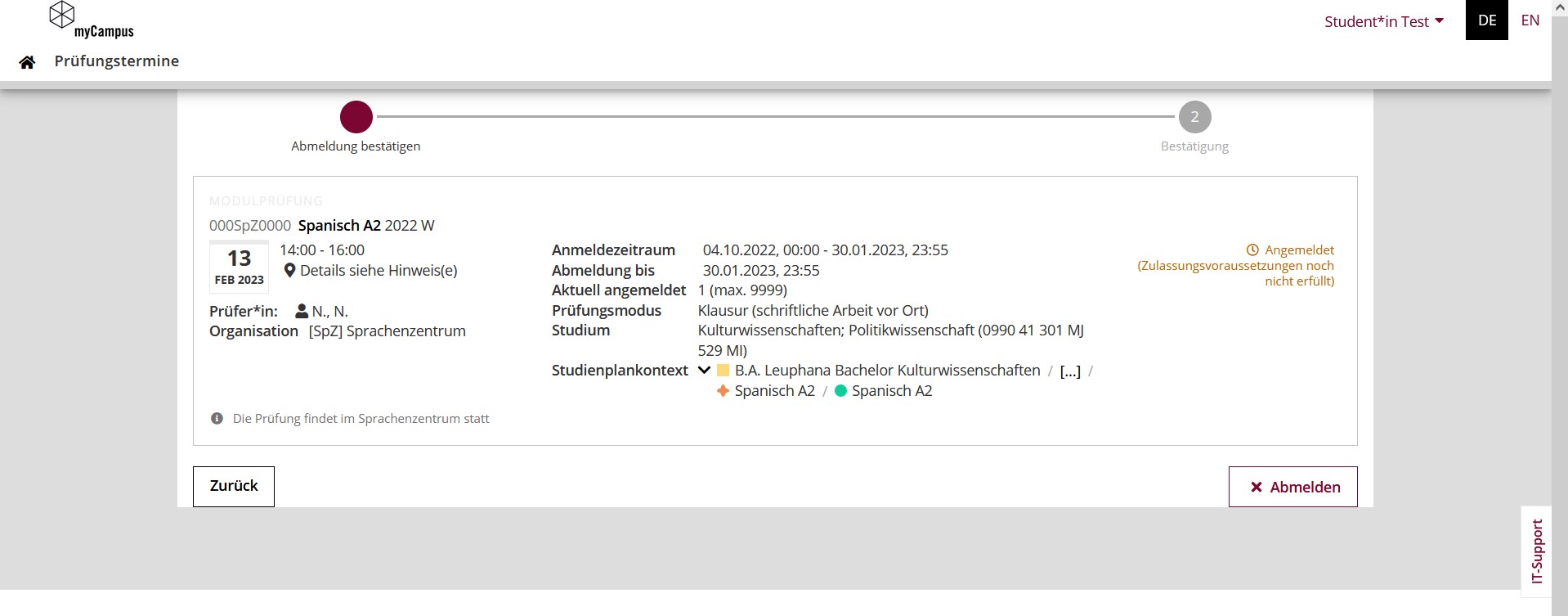
Sie können sich nicht abmelden?
Die Abmeldung zu einer Prüfung ist unter folgenden Umständen nicht möglich:
- Sie sind nicht zur Prüfung angemeldet
- Die Rücktrittsfrist ist abgelaufen
- Die Prüfung liegt in der Vergangenheit
Auch hier erscheint eine Bestätigung für die Prüfungsabmeldung und es kann wahlweise zur Anzeige „Meine Prüfungstermine“ oder „Alle Prüfungstermine“ zurückgekehrt werden. Der Termin steht nun nicht mehr in der Liste „Meine Prüfungstermine“.